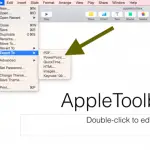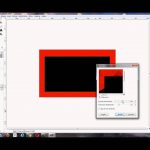Tabla de contenidos
Imagina que estás atrapado en una habitación poco iluminada, tal vez estás asistiendo a una presentación o estás jugando en medio de la noche. Ahora, imagina que tu teclado no tiene retroiluminación. ¿Puede imaginarse escribiendo con fluidez? Sería difícil de lograr, ¿no es así?
Afortunadamente, hay una solución y es probable que tu ordenador tenga una luz de teclado. La mayoría de los ordenadores, especialmente los portátiles, tienen esta característica. Se enciende en una capa o luces individuales debajo de las teclas que las iluminan. Una vez iluminadas, puedes ver las teclas. Y como cada tecla está pintada de blanco, la luz del teclado brilla a través de ellas.
Ahora, si supieras cómo encender la luz del teclado.
Cómo encender la luz del teclado
Debido a las diferencias entre las computadoras, los usuarios de Mac y Windows activan y desactivan las luces de sus teclados de diferentes maneras – algunos métodos se superponen pero son diferentes entre sí.
Retroiluminación en los teclados de Windows
Con la variedad de ordenadores con Windows, es sorprendente que no haya cien formas diferentes de acceder a la luz del teclado. Hay algunos métodos, como:
1. Localiza las teclas F1 y F2 en tu línea de número de función. F1 normalmente disminuye la luz mientras que F2 aumenta la retroiluminación.
2. Localiza las teclas F5 y F6 en tu línea de número de función. F5 normalmente disminuye la luz mientras que F6 aumenta la retroiluminación.
3. Localice F5 en su línea de número de función. 4. Localice la tecla FN; suele estar a la izquierda o a la derecha de su barra espaciadora. 4. Mantenga pulsada FN y estire la mano hasta F5 .
Nota: Dependiendo de su modelo, podría ser una tecla de función diferente. Busca un icono que se asemeje a un sol naciente en tu línea de número de función.
4. Localiza las teclas F5 y F12 en tu línea de número de función. F5 normalmente disminuye la luz mientras que F12 aumenta la retroiluminación.
5. Localice la tecla FN de su teclado. Está a la izquierda de su barra espaciadora o a la derecha. Una vez encontrada, mantén pulsada la tecla FN . Utiliza la barra espaciadora para recorrer los diferentes niveles de brillo.
6. Su teclado tiene un botón de retroiluminación dedicado . Estos son comunes en los teclados que tienen iluminación RGB, como el Corsair, y a menudo vienen con un software que proporciona efectos de retroiluminación adicionales.
Retroiluminación en los teclados de Mac
A diferencia de Windows, Mac tiene opciones adicionales de retroiluminación que no están disponibles en un teclado promedio de Windows. Los usuarios de Windows tendrán que comprar un teclado con software incluido si quieren algo similar.
1. Si su ordenador Mac tiene retroiluminación, mire la línea del número de la función. 2. Localiza F5 y F6, ya que generalmente es donde se encuentran las luces de tu teclado. F5 típicamente disminuye la luz del teclado mientras que F6 aumenta la iluminación.
Además, puedes alterar las opciones de retroiluminación por:
2. Abriendo el menú de Apple en la esquina superior izquierda de la pantalla, a lo largo de la barra de tareas. Al hacerlo, aparecerá un menú desplegable.
3. En el menú desplegable, elija Preferencias del sistema .
4. En Preferencias del Sistema, haga clic en Teclado . 5. Vuelve a hacer clic en Teclado en la siguiente página.
5. Si quiere que la luz del teclado ajuste su iluminación, haga clic en » Ajustar el brillo del teclado con poca luz «.
6. Si desea que la retroiluminación se apague después de un período de inactividad, elija » Apagar la retroiluminación del teclado después de [límite de tiempo] de inactividad «. Elija un tiempo con el menú desplegable.
Conclusión
Ahora que sabes cómo activar la luz del teclado, no tendrás que preocuparte por sentirte alrededor del teclado, esperando que la tecla que pulses sea la correcta. Puede entrar con confianza en la siguiente presentación mal iluminada, sabiendo que podrá escribir notas mientras otros se esfuerzan.